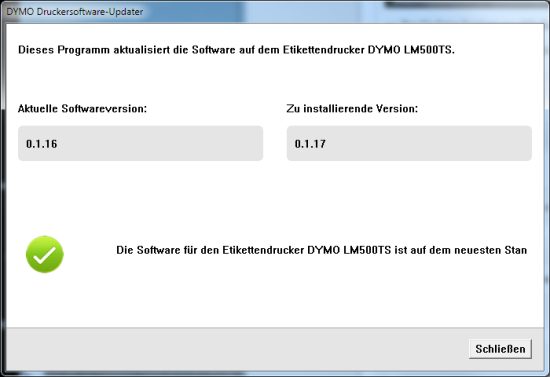Labelmanager und Beschriftungsgeräte werden immer moderner. Top-Modelle wie der Dymo LabelManager 500TS mit TouchScreen sind eigentlich kleine Computer. Und wie normale Computer lassen sich auch moderne Beschriftungsgeräte aktualisieren und auf den neuesten Stand bringen. Möglich machen es sogenannte Firmware-Updates, die Fehler bereinigen oder neue Funktionen bereitstellen. Wir zeigen, wie so ein Firmware-Update durchgeführt wird.
Dymo Firmwareupdate durchführen
Mit dem Firmwareupdate wird praktisch das Betriebssystem des Labelmanagers auf den neuesten Stand gebracht. Beim Dymo LabelManager 500 TS funktioniert das unter Windows zum Beispiel folgendermaßen:
1. Rufen Sie die Webseite www.dymo.de auf.
2. Anschließend klicken Sie auf „Support“.
3. Wählen Sie aus der Liste das gewünschte Modell aus; im Beispiel „LabelManager 500TS“.
4. Auf der folgenden Seite klicken Sie auf „Software“ und dann auf „Windows“.
5. Es folgt ein Klick auf „LabelManager 500TS Firmware Updater“. Starten Sie den Download durch einen erneuten Klick auf „LabelManager 500TS Firmware Updater“

7. Schließen Sie den Dymo per USB-Kabel an den Rechner an, und schalten Sie den Labelprinter ein. Zur Sicherheit sollten Sie zudem das Ladegerätnetzteil anschließen, damit während des Updatevorgangs die Stromzufuhr nicht unterbrochen wird.
8. Klicken Sie doppelt auf die heruntergeladene Datei, um den Firmwareupdater zu installieren.
9. Sobald die Installation abgeschlossen ist, starten Sie den Updater per Doppelklick auf das neue Programm-Icon „DYMO Printer Software Updater“.
10. Der Updater erkennt automatisch das angeschlossene Gerät und zeigt auf der linken Seite, welche Softwareversion derzeit installiert ist und auf der rechten Seite welche neue Version verfügbar ist. Um die neueste Firmware zu installieren, klicken Sie auf „Aktualisieren“.
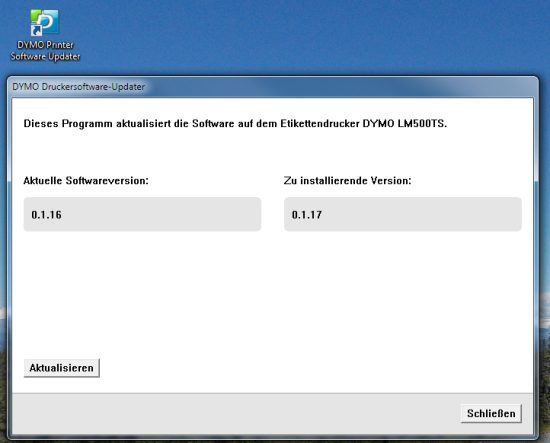
11. Der Updater kopiert anschließend die aktuelle Firmware aufs Gerät und installiert die neue Version.
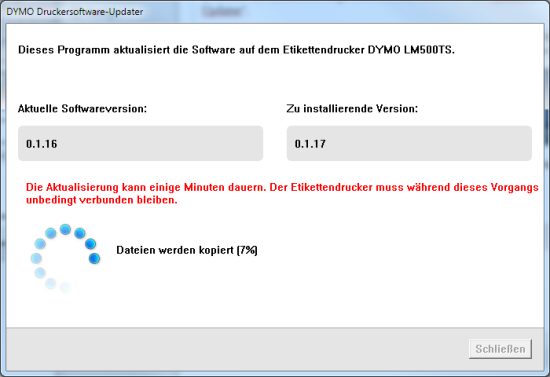
12. Nach wenigen Sekunden erhalten Sie die Meldung, dass die Software erfolgreich installiert wurde und Ihr Dymo wieder auf dem neuesten Stand ist.